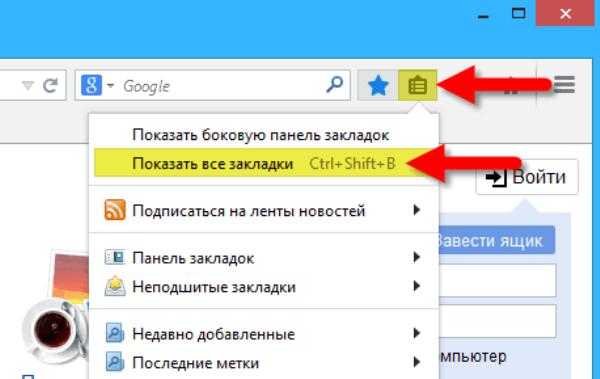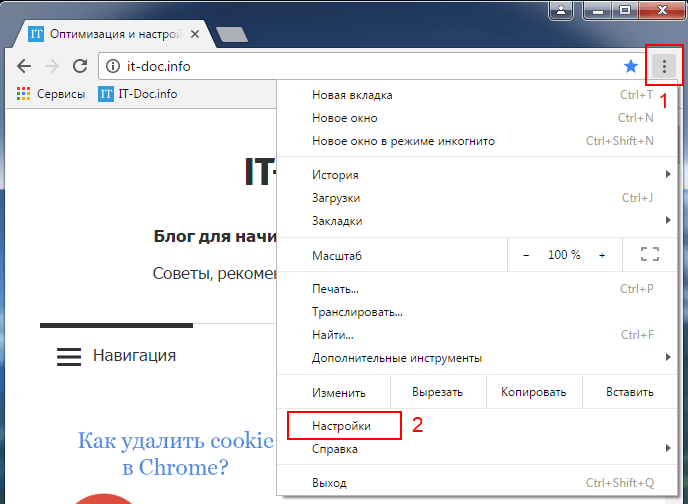Как удалить логин одноклассников при входе в браузерах. Как в гугл хром удалить логины
Как удалить логин при входе в «Одноклассники»
Современные браузеры часто автоматически запоминают логины и пароли от различных сайтов, не всегда это удобно и безопасно. Особенно, если данная информация от соцсети будет доступна для посторонних лиц, ведь на своей личной странице многие могут хранить важную переписку или фотографии в закрытых альбомах, которые не должны быть видны чужим людям.
Интересное по теме:
В этой статье будет подробно рассмотрено, как удалить логин в «Одноклассниках».
- Для начала необходимо полностью удалить свой логин из памяти браузера, которым вы пользуетесь. Алгоритм действия таков:
- Открыть браузер и выбрать меню «Настройки браузера».
- Теперь нужно удалить куки-файлы, связанные с сайтом «Одноклассники».
- Для этого в меню удаления куки-файлов следует указать, что данные удаляются только для сайта «Одноклассники». Например, в браузере Google Chrome, которым пользуются многие пользователи, это можно сделать таким способом: в меню «Настройки»
- найти ссылочку «Показать дополнительные настройки».
- Прокрутить страницу вниз, остановиться на строке «Личные данные» и нажать на серую кнопочку «Настройки контента»,
- во всплывшем окне нажать кнопочку «Все файлы cookie и данные сайтов».
- В поиске вбиваем odnoklassniki.ru и видим, сколько куки-файлов связано с этим сайтом. Удаляем их, нажав на крестик справа.
- Далее, лучше всего отключить в браузере автосохранение форм.
- Найти меню с настройками приватности. Например, в Google Chrome нужные пункты можно найти следующим образом: Найти в меню «Настройки» пункт «Пароли и формы».
- Нужно убрать обе галочки, тогда браузер не будет запоминать пароли и автоматически заполнять логины в формах.
- Далее, необходимо посмотреть – не сохранен ли пароль от сайта в памяти браузера. Для этого в настройках нужно найти пункт «Сохраненные пароли». В популярнейшем браузере Google Chrome, например, его можно найти следующим образом: В меню «Настройки» внимательно просматриваем пункты и останавливаемся на «Пароли и формы».
- Рядом со второй строкой, где предлагается сохранять пароли для сайтов, выбрать ссылку «Настроить». Во всплывшем окошке, нужно найти пароль для сайта «Одноклассники» и удалить его, нажав на крестик справа.
- Теперь необходимо отказаться от запоминания ваших данных на самом сайте «Одноклассники».
- Для этого заходим на главную страницу ok.ru.
- Заполняем форму с персональными данными доступа.
- Обязательно снимаем галочку возле надписи «Запомнить меня».
- Только после снятия галочки можно будет нажать зеленую кнопку «Войти».
Только так, после всех этих манипуляций, логин не будет сохраняться и не появится при следующем входе на сайт.
xn----7sbbnvnbd8df8h.xn--p1ai
Как удалить логин при входе в Одноклассники?
class="eliadunit">
Социальные сети стали очень популярны в век технического прогресса. Для нашего же удобства все браузеры, включая Гугл Хром, Яндекс, Мазила и Опера, сохраняют историю наших посещений в сети интернет, чтобы нам не приходилось вводить одни и те же данные каждый раз.
Но иногда мы сталкиваемся с тем, когда нужно удалить логин при входе в одноклассники из истории браузера. Это можно сделать при помощи специальной программы CCleaner, которая удалить существующие логины со всех браузеров и со всех сайтов.

Можно удалить историю логинов и паролей непосредственно через сам браузер. Рассмотрим примеры, как удалить логин в сети одноклассники в разных браузерах, в несколько простых действий.
Чтобы удалить свой логин на сайте одноклассников нужно:
class="eliadunit">- Откройте браузер и перейдите в настройки, посредством нажатия на клавишу в виде трех полосок в углу монитора.
- Пролистайте окно в самый низ и перейдите в меню дополнительных настроек.

- Кликните на вкладку «формы и пароли»
- Перейдите на функцию управления сохраненными паролями и, выделив нужный логин, удалить его из списка
Если вы пользовались для входа в одноклассники браузером Мазила, то удалить сохраненный логин можно таким способом:
- Перейдите в меню инструментов и кликните на «настройки»
- В пункте «защита» будет отображен раздел сохраненных паролей
- Удалите из списка нужный пароль

Многие пользователи сети интернет остаются верными браузеру Опера. Удалить данные о логине в этом браузере можно выполнив такие операции:
- Откройте браузер
- В углу будет отображен значок Оперы, нажмите на него
- Выберите общие настройки браузера
- Перейдите в опцию «формы»
- Здесь есть раздел, отвечающий за пароли. Перейдите на эту вкладку и удалите нужный пароль из списка.

Еще один относительно новый браузер, который стал очень популярен у пользователей последнее время – это браузер Яндекс. Если Вы для входа воспользовались этим браузером, то способ удаления данных будет подобен способу, который мы описали для браузера Гугл Хром:
- Кликните на значок в углу монитора
- Перейдите в настройки браузера
- Перейдите в дополнительные настройки
- Выберите вкладку формы
- В управлении паролями удалите нужные данные из списка
Таким образом, вы легко удалите ваши данные логина в сети одноклассники из любого браузера.
Рекомендуем к просмотру:
Как удалить логин одноклассников при входе в браузерах
Браузеры гугл хром, опера, яндекс, мазила и все остальные запоминают историю посещенных сайтов, включая одноклассники.
Это удобно. Посещая их опять вам не нужно снова водить логин и пароль при входе, но иногда от этого «автоматизма» нужно избавиться.
Удалить логин в одноклассниках можно за одним махом во всех браузерах, воспользовавшись бесплатной программой для очистки истории CCleaner.
Также при желании можно удалить и аккаунт одноклассники навсегда, кого же интересует сугубо один браузер (хром, опера, яндекс, мазила) – читайте ниже.
Как удалить логин в одноклассниках в хроме
Убрать логин в хроме, можно следующим способом. В самом верху справа нажмите на значок три полоски (я пишу о новых версиях хрома, в старых немного по-другому).
Появиться меню. В нем кликните на опцию «настройки». Откроется страница.
Прокрутите ее в сам низ и нажмите на строку: «Показать дополнительные настройки».
Далее, там найдите параметр «формы и пароли» (ниже показано на рисунке), кликните на «управление сохраненными паролями» и выделяя их (левой мышью) удалите нужные логины.

Как удалить логин в одноклассниках в мозиле
В мазиле также воспользовавшись инструментами понадобиться удалить пароли, только если вы ничего не меняли, то инструментов не увидите.
Как их сделать видимыми, описано здесь. Теперь, чтобы в мазиле отключить одноклассники, верху нажмите «инструменты» и перейдите в «настройки» (в самом низу).
Потом перейдите в опцию «защита» и нажмите «сохраненные пароли» (смотрите на картинку ниже)
Теперь можете легко удалить все или только один логин одноклассников.
Как удалить логин в одноклассниках в опере
Чтобы убрать в опере нажмите правой мышью на значок оперы (в самом верху с левой стороны), подведите курсор к «настройки» и кликните по строке «общие настройки».
Теперь нажмите опцию «формы» и кликните на параметр «пароли», после этого можете уничтожить любые сохраненные данные (см. рис.)
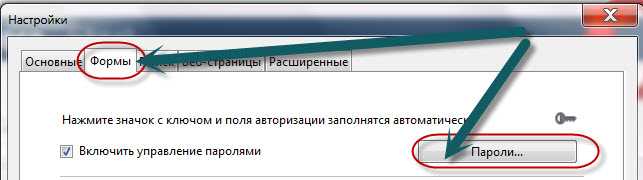
Как в браузере яндекс удалить логин в одноклассниках
Чтобы удалить логин одноклассников при входе в яндекс браузер, вам понадобиться выполнить точно такие же операции как в хроме.
Только вначале нажмите на маленький почти незаметный значок верху справа и перейдите в «настройки».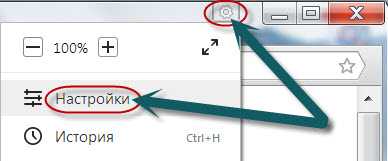
Вот и все. Все браузеры, конечно не описаны, только: хром, опера, яндекс, мазила.
Только зная как поступить с этими трудностей не должно возникать и с другими, а появляться – пишите в комментариях. Успехов.
vsesam.org
Как стереть логины в одноклассниках. Как удалить старый пароль и логин в Одноклассниках в Mozilla, Google Chrome, Internet Explorer и Яндексе
В современных браузерах есть одна интересная функция, которая позволяет сохранять введенные логины и пароли для сайтов. Функция хорошая, поскольку позволяет ввести данные только один раз для входа в личный кабинет. Однако есть и обратная сторона — если компьютер, к примеру, используется несколькими людьми, они могут получить доступ к вашему профилю. Чтобы этого не произошло, никогда не запоминайте пароли при входе на сайты или сервисы. А о том, как удалить эти данные при входе в Одноклассники, мы расскажем прямо сейчас.
Вот как выглядят введенные данные:
Как видите, достаточно лишь нажать на кнопку «Войти» и любой пользователь окажется на вашей страничке. Нехорошо.
Для того, чтобы удалить пароли и логины в браузерах на базе Chrome, нужно нажать на на сочетание клавиш Ctrl+Shift+Delete. Появится окно для удаления истории. Поставьте галочку рядом с пунктом «Пароли» и «Данные для автозаполнения», а вверху выберите период «За все время». Затем нажмите «Очистить историю».
Для Google Chrome:
Аналогично для Яндекс.Браузера. Однако помните, что в этом случае удалятся данные для всех паролей и логинов, которые были сохранены в браузере (не только для Одноклассников).
После удаления не сохраняйте более пароли в браузере — даже если у других пользователей будет ваш ник, в ваш аккаунт без пароля они не попадут.
В Mozilla Firefox удалить автозаполнение можно таким же способом, а вот для удаления еще и сохраненного логина, и сохраненного пароля, нужно идти в настройки. Нажмите «Инструменты» — «Настройки», затем выберите раздел «Защита» и нажмите на кнопку «Сохраненные пароли». Здесь выберите нужный сайт (Одноклассники в нашем случае) и удалите данные для него.
К слову, в Chrome тоже можно удалить данные для отдельного сайта. Для этого зайдите в настройки и нажмите «Настроить» рядом с пунктом «Предлагать сохранять пароли для сайтов». Здесь наведите стрелку мыши на данные для интересующего сайта и нажмите на крестик для удаления.
Довольно часто вы можете заметить, как ваши пароли и логины сохраняются при входе в ту или иную социальную сеть, электронную почту или форум. Эта функция встроена во множество браузеров, чтобы ускорить вашу работу с сайтами, облегчить запоминание паролей и сделать ваше пребывание в интернете комфортнее. Однако не всем пользователям нравится, что все юзеры одного компьютера могут видеть его логин от социальной сети. В случае с сервисом «Одноклассники» вместо логина может выступать номер телефона или электронная почта, что ещё более сильно настораживает пользователей. Вы легко можете удалить данные о логине и пароле при входе в сеть Одноклассников, воспользовавшись данной статьей. Вы увидите процесс в разных браузерах.
Как удалить логин при входе в Одноклассники в браузере Firefox
Прежде всего, вам нужно очистить форму входа для Одноклассников, а затем сделать так, чтобы браузер больше его не запоминал. Следуйте инструкции в данной статье и у вас все получится.
- Откройте браузер и нажмите на кнопку меню в правом верхнем углу браузера Мозилла, которая напоминает собой три горизонтальных полоски. В открывшемся меню выберете поле «Настройки».
- Вы окажетесь в параметрах всего вашего браузера, чтобы перейти к сохраненным логинам и паролям, нажмите на категорию «Защита».
- Здесь вы можете настроить параметры сохранения паролей, логинов. Сначала удалите уже сохраненные данные об Одноклассниках. Для этого нажмите на кнопку «Сохраненные пароли» в самом низу экрана.
- Откроется небольшое окно. Найдите в нем сайт Одноклассники, нажмите на его мышкой и удалите все данные по кнопке «Удалить».
- Закройте окно и выйдете в предыдущее меню.
- Теперь логин не сохранен для сайта Одноклассники в браузере Firefox, однако он может сохраниться при следующем входе. Чтобы этого не случилось, нажмите «Исключения».
- Впишите сайт Одноклассники — https://www.ok.ru в это окно. Сохраните параметры, кликнув «Сохранить изменения».
- Вот и все, теперь вы не увидите свой логин, если зайдете в Одноклассники.
Как удалить логин при входе в Одноклассники в браузере Opera
Порядок действий в браузере от Оперы не слишком отличается от Firefox, так как все браузеры интуитивно понятны для пользователей и немного схожи. Откройте Opera и повторите действия, изложенные ниже.
- Отыщите кнопку «Меню» в левом верхнем углу браузера. Нажмите на нее, чтобы открылись настройки.
- Выберете пункт «Настройки» из выпадающего списка.
- Теперь взгляните на левую часть окна. Там вам доступны параметры для настройки. Выберете «Безопасность», а затем раздел «Пароли».
- Кликните «Показать все пароли», чтобы приступить к удалению логина Одноклассников.
- Нажмите на сайт Одноклассников в списке всех сайтов, а затем на небольшой крестик в правом углу этой же строки.
- Чуть ниже вы можете увидеть поле, в которое можно добавить исключения. Кликните по данному полю и пропишите сайт Одноклассники, чтобы браузер больше не запоминал логины и пароли от него.
- Нажмите «Готово» и закройте данное окно.
Как удалить логин при входе в Одноклассники в браузере Google C
wrldlib.ru
Как удалить логин и пароль?
Все современные браузеры обладают функцией сохранения логина и пароля для различных сайтов, но в зависимости от разных обстоятельств, возникает необходимость данныеиз памяти браузера. И тут многие ломают голову над вопросом как удалить логин и пароль, судорожно разыскивая необходимый раздел в настройках программы. И, если даже нужное меню найдется, надо постараться удалить лишь ненужные данные, а не весь список целиком. Чтобы сохранить ваше драгоценное время и была написана эта статья. Давайте же попробуем разобраться, как удалить логин и пароль на примере самых популярных браузеров.
Internet Explorer
В интернет-браузере Internet Explorer, для удаления одного определенного логина с паролем необходимо попасть на страницу того сайта, где используются идентификационные данные, которые вы желаете удалить. Нажав в поле авторизации два раза правой клавишей мышки, вы увидите открывшийся список паролей, которые сохранены в памяти браузера. С помощью навигационных клавиш клавиатуры (вверх и вниз) выберите логин подлежащий удалению, и нажмите клавишу Delete.
Mozilla FireFox
Чтобы удалить логин и пароль в браузере Mozilla FireFox необходимо в меню браузера выбрать пункт «инструменты» и открыть раздел «настройки». Среди опций на панели настроек существует вкладка с названием «защита» содержащая секцию «пароли». В этой секции необходимо найти и щелкнуть пункт-кнопку «сохраненные пароли». После совершения вышеуказанных действий откроется небольшое окно содержащее перечень сайтов, на которых зарегистрирован пользователь и, соответственно, логинов и паролей к этим самым сайтам. Далее нужно просто выбрать из перечня необходимый логин и щелкнуть пункт-кнопку «удалить».
Opera
В достаточно популярном браузере Opera удаление паролей и логинов осуществляется следующим образом. В главном меню браузера открываем опцию «настройки» и выбираем в перечне пункт «удалить личные данные». После этих манипуляций откроется свернутый список окна настроек удаления, который разворач
elhow.ru